え、これ「Safari」のページなの?iPhoneのWebアプリがグッとおしゃれになる、簡単カスタマイズテクニック
isuta / 2022年6月6日 20時0分
iOS 15より、iPhoneのWebアプリ「Safari」のスタートページが、ユーザー側でカスタマイズできるようになったのをご存知ですか?
デフォルト設定のままの方は、このページを自分らしくアレンジして、すみずみまでおしゃれなiPhoneにしちゃいましょう!
今回は、ますます使いやすくて見た目もかわいくなる、「Safari」のスタートページ設定をご紹介します。
「Safari」のスタートページを、かわいくアレンジできるの知ってる?
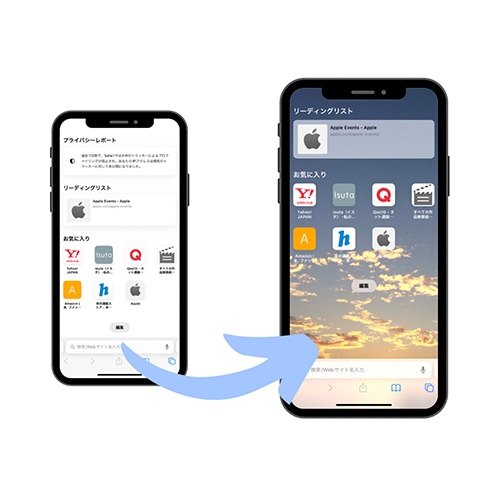
「Safari」で新しいタブを開くと登場するスタートページは、ちょっぴり無機質な印象。
でも、設定の変更で、より使いやすくて魅力的なスタートページにできるんですよ。
ステップ1. 自分にあった表示項目&順番に調整しよう
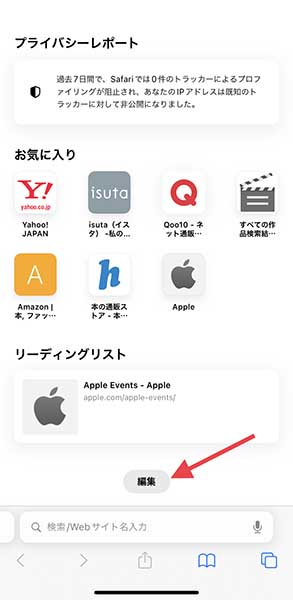
それでは早速、自分にあったアレンジへと変更していきましょう。
まず、スタートページの下部にある『編集』をタップ。
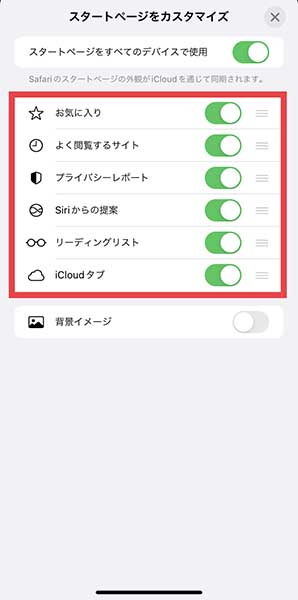
スタートページで表示させる項目を、カスタマイズしていきます。
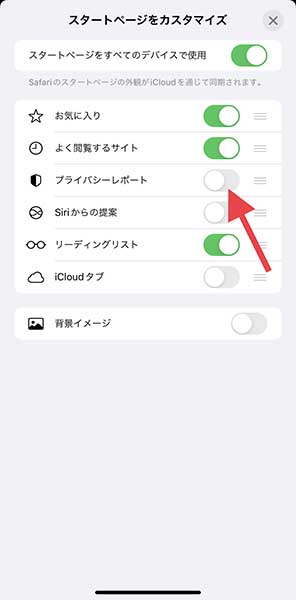
表示する必要がない項目は、ボタンをタップしてオフ設定に。
よく閲覧するページにアクセスしやすくなる、『お気に入り』や『よく閲覧するサイト』などは残しておくのがベターですよ。
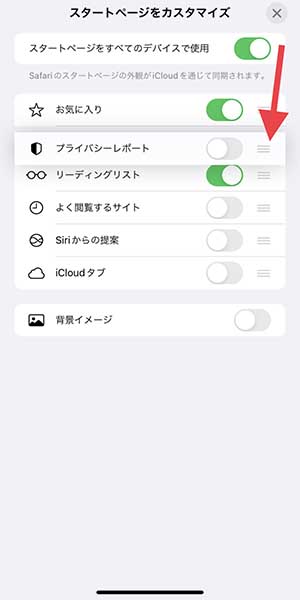
各項目の右端にある3本線をドラッグすると、表示順を入れ替えることもできます。
ステップ2. 背景を好きな画像に変更して自分らしくカスタマイズ
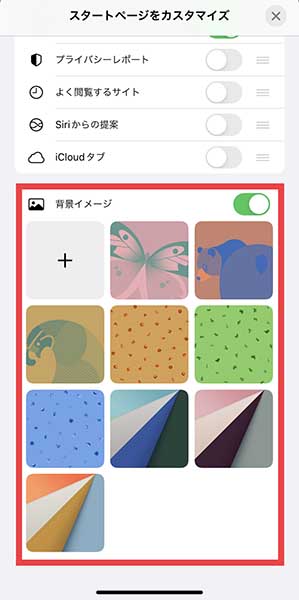
項目の表示/非表示が整理できたら、『背景イメージ』をオンに切り替えてみて。
いくつかのイメージ画像が用意されていますが、よりおしゃれに仕上げたいなら左上のプラスボタンで、カメラロールからお気に入りの写真を選択するのがおすすめですよ。
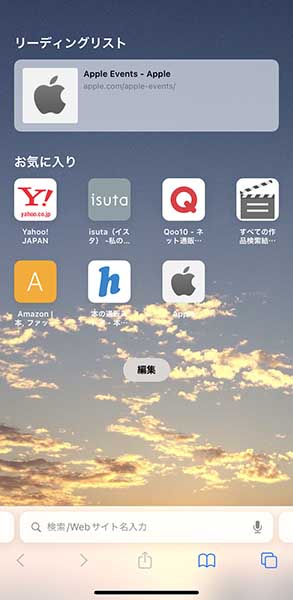
たったこれだけの操作でカスタマイズ完了!デフォルト設定よりもすっきりと整ったうえに、背景画像のおかげで見違えるようなスタートページへと変化しましたよね。
皆さんも、すみずみまでこだわりが反映された、おしゃれ上級者さんのiPhone設定にしてみませんか?
外部リンク
この記事に関連するニュース
-
iOS 18の留守電内容を文字起こしする「ライブ留守番電話」が超優秀!設定をオフにした方がよい場面もご紹介
isuta / 2025年1月22日 18時0分
-
「Safari」のリーディングリストって何? - iPhoneユーザーのためのMacのトリセツ
マイナビニュース / 2025年1月16日 11時30分
-
iOS 18の新機能をおさらい!写真から被写体を消す『クリーンアップ』や、ステッカーの使用方法など10選
isuta / 2024年12月30日 12時0分
-
【2024年版】Instagramの新機能を総まとめ!ストーリーズの隠し絵文字や便利になったDM機能など10選
isuta / 2024年12月28日 18時0分
-
Safariのスタートページの背景画像とは? - iPhoneユーザーのためのMacのトリセツ
マイナビニュース / 2024年12月26日 11時30分
ランキング
-
150歳は人生120年の折り返し前!?この年代に注意すべきことは肥満?
JIJICO / 2025年1月23日 7時30分
-
2引っ越しシーズンで現場は混乱…「内見できない物件」問題に2つの要因
日刊ゲンダイDIGITAL / 2025年1月23日 9時26分
-
3中居問題の根底にフジのキャスティング至上主義 「大物を引っ張り出せるのが偉い」という時代錯誤
東洋経済オンライン / 2025年1月23日 12時0分
-
4「ハイネックが似合わない人」の3大特徴。それでも似合わせる“意外と簡単な方法”は
女子SPA! / 2025年1月23日 8時47分
-
5「ありがとう」と言えない50代社員は孤立していく…職場で「感謝される人」が日常的にやっていること
プレジデントオンライン / 2025年1月23日 8時15分
記事ミッション中・・・
記事にリアクションする
![]()
記事ミッション中・・・
記事にリアクションする

エラーが発生しました
ページを再読み込みして
ください









